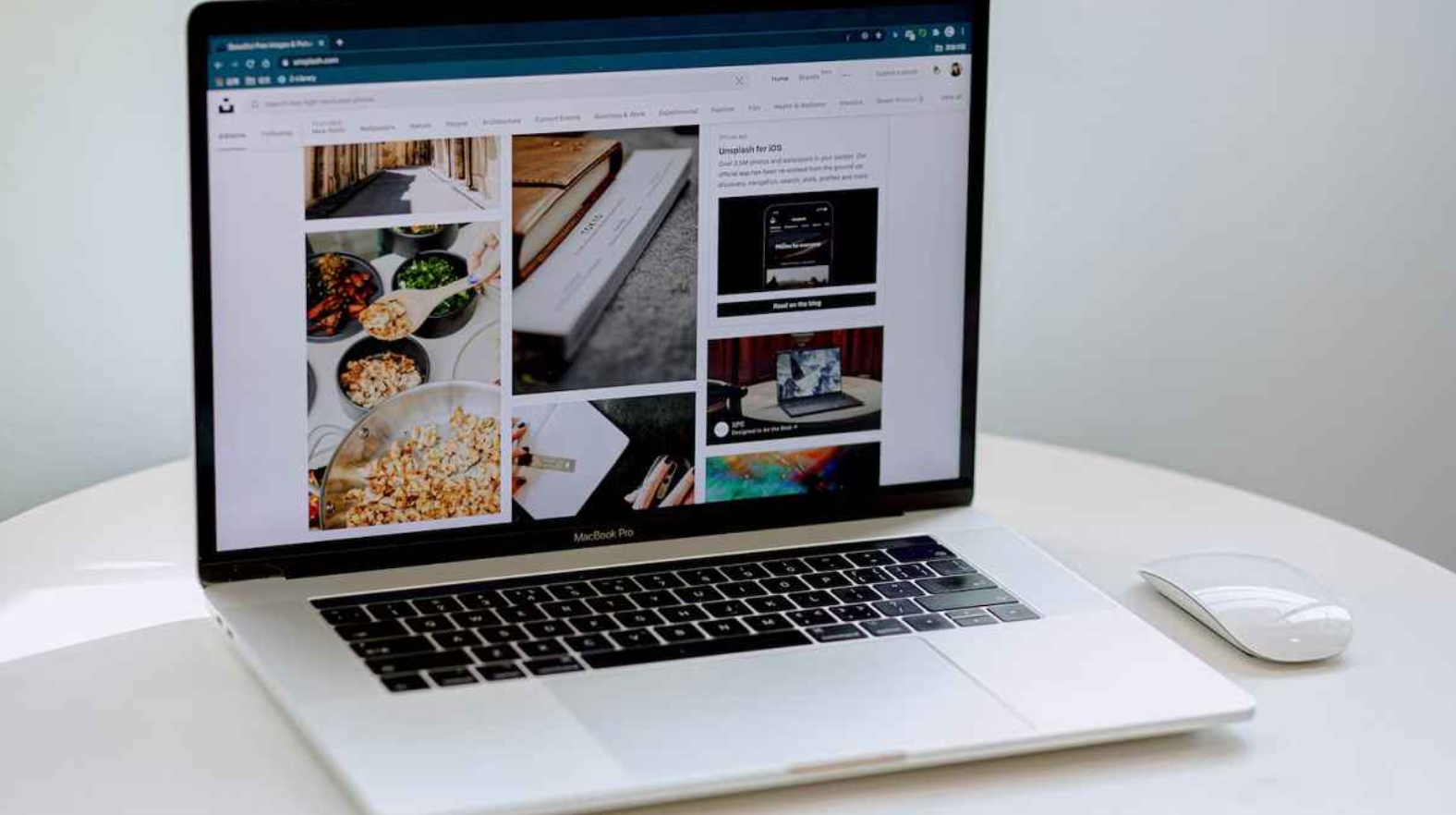Elektronikindo.com – Cara Mengecilkan Tampilan Layar Laptop. Kadang-kadang, Anda mungkin perlu menyesuaikan ukuran tampilan layar laptop Anda agar sesuai dengan kebutuhan atau preferensi Anda. Mengecilkan tampilan layar bisa menjadi langkah yang berguna ketika Anda ingin mengatur beberapa jendela sekaligus atau mengoptimalkan tampilan pada layar yang lebih kecil.
Pada artikel ini, Elektronikindo.com akan membahas mengenai berbagai cara untuk melakukan penyesuaian ini dengan mudah, memungkinkan Anda mengatur tampilan layar laptop sesuai dengan gaya kerja dan kenyamanan visual Anda.
Cara Mengecilkan Tampilan Layar Laptop
Menggunakan Fungsi Zoom Bawaan Windows
- Langkah 1: Klik kanan pada area kosong di desktop dan pilih “Display settings” (Pengaturan Tampilan).
- Langkah 2: Gulir ke bawah hingga Anda menemukan “Scale and layout” (Skala dan Tata Letak).
- Langkah 3: Di bawah “Change the size of text, apps, and other items”, pilih opsi zoom yang lebih rendah. Ini akan mengubah ukuran keseluruhan tampilan layar.
Menggunakan Tombol Pintas Keyboard
- Langkah 1: Tekan dan tahan tombol “Ctrl” di keyboard.
- Langkah 2: Sambil menahan tombol “Ctrl”, putar scroll wheel pada mouse Anda ke bawah. Ini akan mengecilkan tampilan pada sebagian besar aplikasi.
Menggunakan Aplikasi Zoom pada Browser
- Langkah 1: Jika Anda ingin mengecilkan tampilan pada browser, biasanya ada fitur zoom yang dapat Anda gunakan. Tekan tombol “Ctrl” dan tahan, lalu gulir ke bawah dengan scroll wheel mouse atau tombol “-” pada keyboard.
Menggunakan Fitur Zoom di Aplikasi Office
- Langkah 1: Jika Anda bekerja dengan aplikasi Office seperti Word atau Excel, Anda dapat menggunakan fitur zoom yang ada di bagian bawah aplikasi untuk mengecilkan tampilan.
Menggunakan Tombol “Windows” + “Minus” pada Keyboard
- Langkah 1: Tekan tombol “Windows” pada keyboard.
- Langkah 2: Sambil menahan tombol “Windows”, tekan tombol “-” (minus). Ini akan mengecilkan tampilan keseluruhan layar.
Menggunakan Fitur “Magnifier” Bawaan Windows
- Langkah 1: Cari “Magnifier” pada pencarian Windows dan buka aplikasi.
- Langkah 2: Anda dapat menggunakan fitur magnifier untuk mengecilkan tampilan layar dengan tingkat zoom yang Anda inginkan.
Penutup
Dalam dunia yang semakin terhubung, fleksibilitas dalam menyesuaikan tampilan layar laptop Anda adalah kunci untuk pengalaman pengguna yang lebih baik. Dalam artikel ini, kami telah membahas berbagai cara praktis untuk mengecilkan tampilan layar laptop Anda dengan mudah. Tindakan ini memungkinkan Anda untuk mengatur tampilan dengan lebih efisien, terutama saat bekerja dengan banyak jendela atau di layar yang lebih kecil.
Ingatlah bahwa penyesuaian tampilan adalah tentang kenyamanan Anda. Cobalah berbagai metode yang telah dijelaskan dan temukan yang paling sesuai dengan gaya kerja dan preferensi visual Anda. Dengan kemampuan untuk dengan cepat menyesuaikan ukuran tampilan, Anda akan dapat mengoptimalkan produktivitas dan kenyamanan dalam berbagai situasi komputasi.